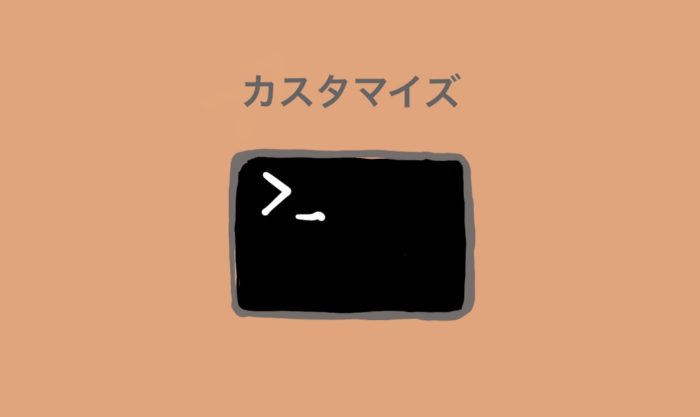サトリク
サトリク
どうもサトリクです。この記事では、ターミナルをかっこよくする・効率的にする方法をご紹介します。
Macでプログラミングするようになって、ターミナルも結構使うようになりました。
で、最近こんなQiitaの記事を見て凍りつきました。
ダサい。なにがダサいってデフォルトのありえない背景白テーマがダサいからそれっぽい
HomebrewやProに変えるだけで「俺エンジニアですよ感」出してるつもりなのがダサい。
超ずぼしで悔しかったので、ターミナルを少しでもかっこよくしました!
BeforeAfter
Before
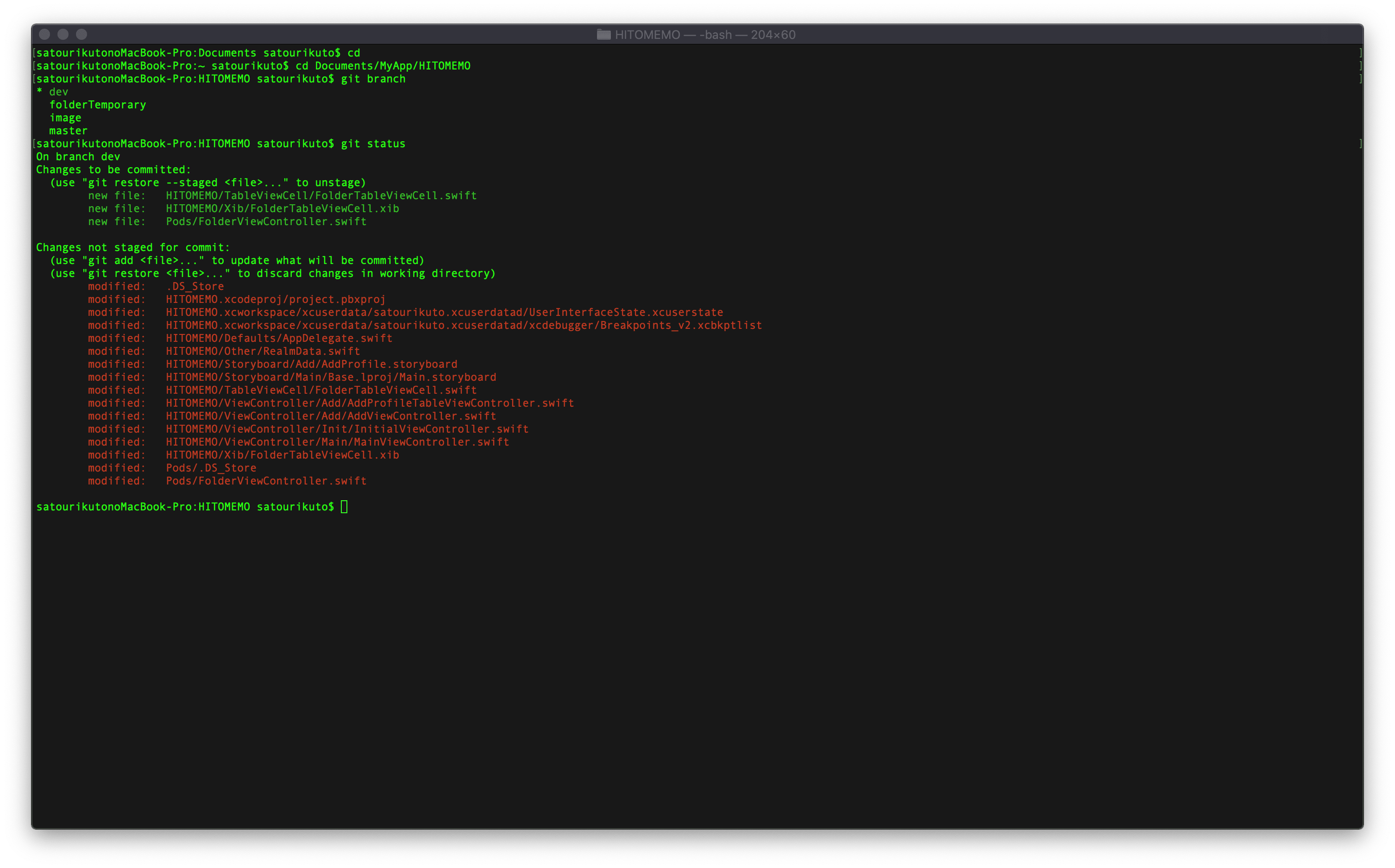
After
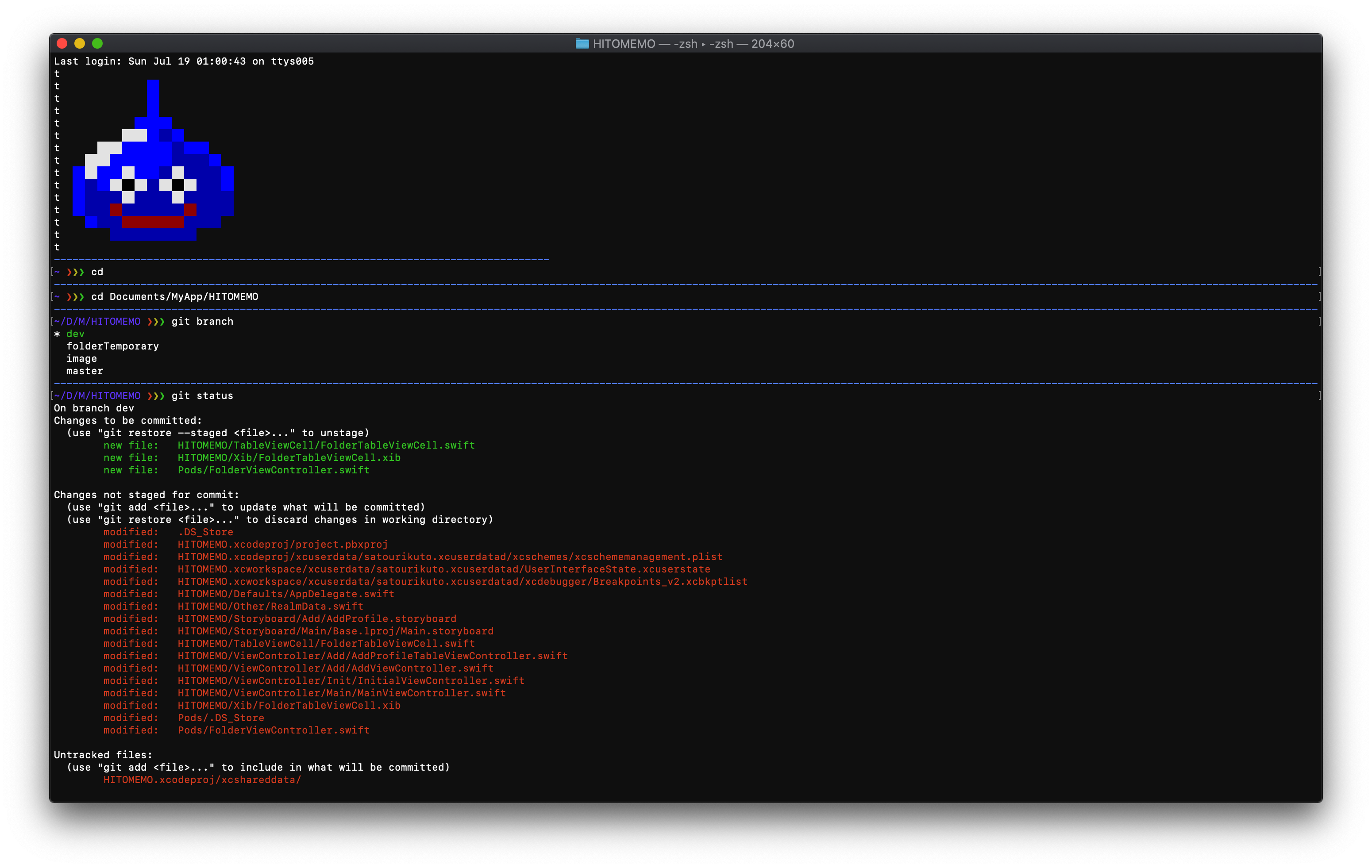
なぜかモンスターも出現するようになってますが、とりあえずこの記事では、このくらいまでかっこよくします。
ちなみに、やることはとても簡単で2つインストールして、設定を少し変えるだけです。
1.bashをzshにする
まず、以下のコマンドを入力しましょう。
echo $SHELL
/bin/bashではなく、/bin/zsh と表示されていたら、この項目を飛ばしてください。(スキップ)
zshって何という方は、こちらの記事を見てください。
参考 bashとzshの違い。bashからの乗り換えで気をつけるべき16の事柄節約テクノロジzshにする方法
簡単です。
chsh -s /bin/zsh
ターミナルを再起動
以下のコマンドを打ってzshになっていることを確認しましょう。
echo $SHELL
2.Preztoをインストールする
次は、いよいよ見ためを変更していきます。
Preztoとは?
Preztoとは、簡単に言うとターミナルを快適に使うための、zshのフレームワークです。
とりあえず、このPreztoをインストールしておけば、ターミナルがかっこよくなります!
Preztoのインストール方法
まず、以下のコマンドを入力してください。
ちなみに何をやっているのかと言うと、ただ単にgitクローンしてるだけです。
git clone --recursive https://github.com/sorin-ionescu/prezto.git "${ZDOTDIR:-$HOME}/.zprezto"
以下のコマンドを入力しましょう。
3行もあり、本当にここにうつの?と思いますが、いつも通りこれ全部をコピペしてください。
setopt EXTENDED_GLOB
for rcfile in "${ZDOTDIR:-$HOME}"/.zprezto/runcoms/^README.md(.N); do
ln -s "$rcfile" "${ZDOTDIR:-$HOME}/.${rcfile:t}"
done
ターミナルを再起動
たったこれだけでターミナルがかっこよくなります!
3.ターミナルに線をひく
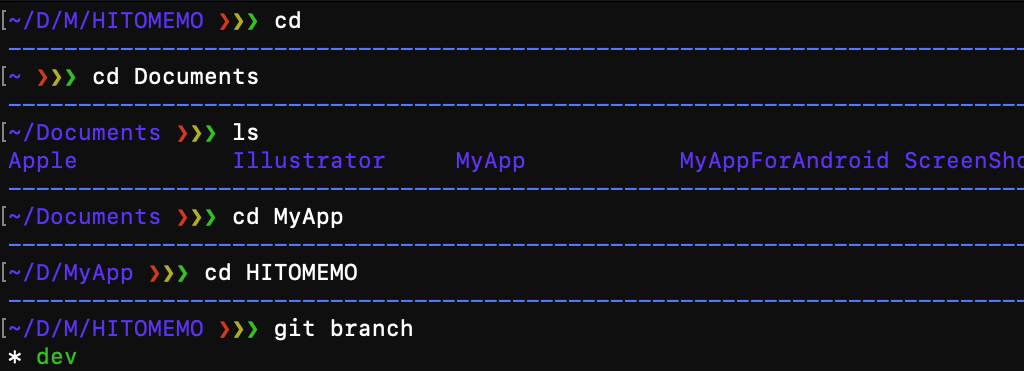
1コマンドごとに線を引くようにします。
以下のコマンドを打って、textで設定ファイルを開きます。
open ~/.zshrc
設定ファイルを以下のように書き換えましょう。
全て選択し、コピペで大丈夫です。
# Source Prezto.
if [[ -s "${ZDOTDIR:-$HOME}/.zprezto/init.zsh" ]]; then
source "${ZDOTDIR:-$HOME}/.zprezto/init.zsh"
fi
# Customize to your needs...
# 線を引く処理
function line() {
# print -P '${(r:COLUMNS::-:)}'
printf '\033[38;5;27m%s\033[m\n' ${(r:COLUMNS::-:)}
}
# 全てのコマンドを実行した後にする処理
function precmd() {
line
}
書き換えたら、command + sで保存しましょう。
ターミナルを再起動
4.スライムを出現させる
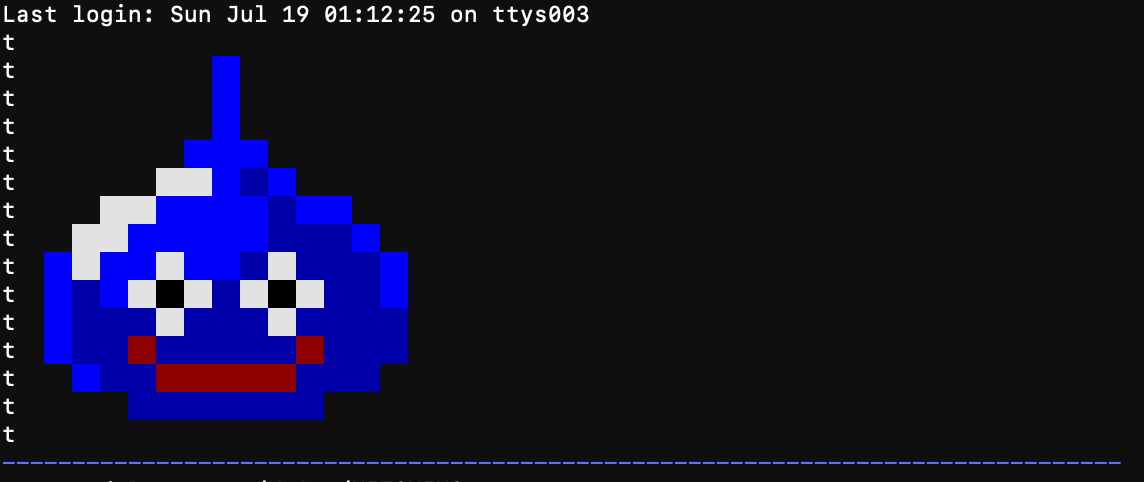
これはやらなくていいのですが、結構面白くて愉快なエンジニアはやってますね。僕の上司もやってました。。笑
こちらも先ほどと同じく、設定ファイルを書き換えます。
スライムの素材をいれるフォルダを用意します。
mkdir -p ~/DQ/text
以下のコマンドを一つ一つ打っていきます。
curl -s https://gist.githubusercontent.com/makocchi-git/9775443/raw/02e67ad144bd9ab5b71472e46e9a553d49f413d4/slime.txt > ~/DQ/text/slime.txt
curl -s https://gist.githubusercontent.com/makocchi-git/9775443/raw/0b824da8a3ecb0fd96b1e646061dc8493d4c36b4/slime-beth.txt > ~/DQ/text/slime-beth.txt
curl -s https://gist.githubusercontent.com/makocchi-git/9775443/raw/6747aa4a65e4293201289899931fe04472c5cfcf/metal-slime.txt > ~/DQ/text/metal-slime.txt
curl -s https://gist.githubusercontent.com/makocchi-git/9775443/raw/74e7161b1455d300e2c6c2bd84c106baf1a89443/bubble-slime.txt > ~/DQ/text/bubble-slime.txt
curl -s https://gist.githubusercontent.com/makocchi-git/9775443/raw/67ee6bdde75c987cc9ef91fce35150685d8163b9/hagure-metal.txt > ~/DQ/text/hagure-metal.txt
curl -s https://gist.githubusercontent.com/makocchi-git/9775443/raw/746887fbc6e1a7c6b120af0abcfe58701e8b4550/slime-allstar.txt > ~/DQ/text/slime-allstar.txt
以下のコマンドを打って、textで設定ファイルを開きます。
open ~/.zshrc
設定ファイルを以下のように書き換えましょう。
# Source Prezto.
if [[ -s "${ZDOTDIR:-$HOME}/.zprezto/init.zsh" ]]; then
source "${ZDOTDIR:-$HOME}/.zprezto/init.zsh"
fi
# Customize to your needs...
# 水平ルーラーを引く
function line() {
# print -P '${(r:COLUMNS::-:)}'
printf '\033[38;5;27m%s\033[m\n' ${(r:COLUMNS::-:)}
}
# 全てのコマンドを実行した後にする処理
function precmd() {
line
}
#スライム
TEXTDIR=~/DQ/text
NUM=$(($RANDOM % 100))
#スライム 40%の確率 (RANGE: 0-39)
if [ $NUM -lt 40 ]; then
sed -e 's/^/\t/g' $TEXTDIR/slime.txt
[ $PROMPT = "ON" ] && prompt "スライム" "\t\t\t"
#ベス 25%の確率 (RANGE: 40-64)
elif [ $NUM -lt 65 ]; then
sed -e 's/^/\t/g' $TEXTDIR/slime-beth.txt
[ $PROMPT = "ON" ] && prompt "スライムベス" "\t\t\t"
#バブル 20%の確率 (RANGE: 65-84)
elif [ $NUM -lt 85 ]; then
cat $TEXTDIR/bubble-slime.txt
[ $PROMPT = "ON" ] && prompt "バブルスライム" "\t\t"
#メタル 10%の確率 (RANGE: 85-94)
elif [ $NUM -lt 95 ]; then
sed -e 's/^/\t/g' $TEXTDIR/metal-slime.txt
[ $PROMPT = "ON" ] && prompt "メタルスライム" "\t\t"
#はぐれ 4%の確率 (RANGE: 95-98)
elif [ $NUM -lt 99 ]; then
cat $TEXTDIR/hagure-metal.txt
[ $PROMPT = "ON" ] && prompt "はぐれメタル" "\t\t\t"
#3種盛り 1%の確率 (RANGE: 99)
elif [ $NUM -eq 99 ]; then
cat $TEXTDIR/slime-allstar.txt
[ $PROMPT = "ON" ] && prompt "allstar"
fi
書き換えたら、command + sで保存しましょう。
ターミナルを再起動
おまけ
まとめ
どうでしょう。かっこいいでしょうか。
まだまだかっこよくする方法は、たくさんあるので、見つけ次第このブログで共有していきたいと思います。
また、かっこいい方法があったら、 TwitterのDMか、コメントで教えてください。